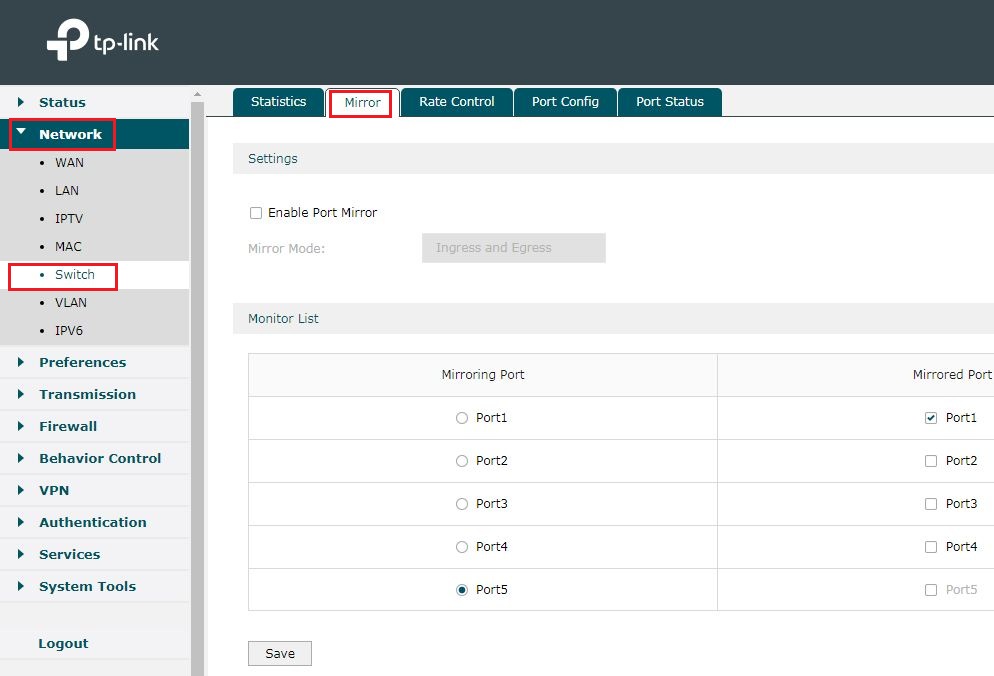Comment configurer Port Mirror sur les routeurs TP-Link?
Port Mirror peut dupliquer le datagramme transmis via le port en miroir vers le port de mise en miroir. Cette fonction permet à l'administrateur réseau de capturer le datagramme d'un port spécifique pour surveiller le réseau ou dépanner.
Remarque: le routeur avec une version matérielle différente peut obtenir une interface utilisateur différente, mais le processus de configuration est essentiellement le même, comme: TL-ER6120 V3
Voyons maintenant comment configurer le miroir de port sur les routeurs TP-Link:
Ici, nous utilisons TL-ER6120 v1 comme exemple de configuration.
1. Sélectionnez «Switch» dans le menu Network et choisissez «Port Mirror»:
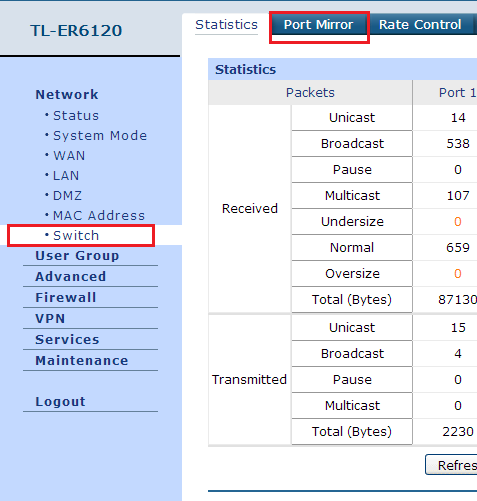
2. Cochez la case pour activer la fonction Port Mirror, puis vous pouvez choisir le mode «Ingress», «Egress» ou «Ingress & Egress» pour surveiller les différentes directions de transmission de données du Mirrored Port.
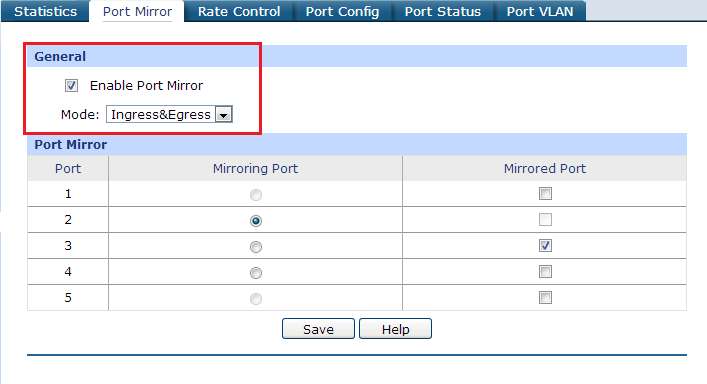
3. Ensuite, vous pouvez sélectionner le port de mise en miroir et le port en miroir. Un port de mise en miroir peut surveiller plusieurs ports en miroir.
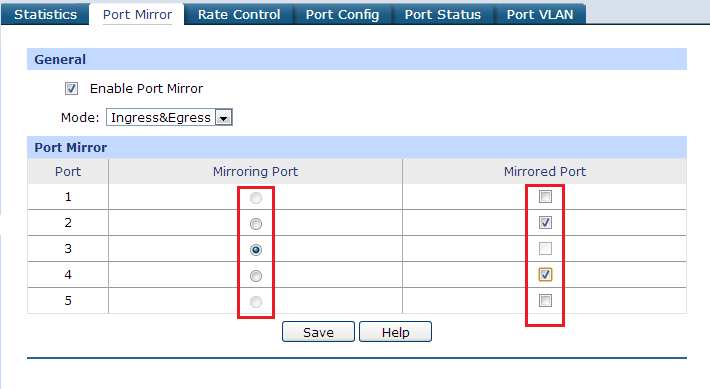
4. Cliquez sur «Enregistrer» pour enregistrer les modifications.
Lorsque vous avez terminé ces étapes ci-dessus, vous pouvez obtenir les données transmises via le port en miroir sur le port de mise en miroir.
Remarque : Les TL-R470T + V6.0 et TL-R480T + V9.0 ne peuvent pas prendre en charge la fonction Port Mirror.
Est-ce que ce FAQ a été utile ?
Vos commentaires nous aideront à améliorer ce site.